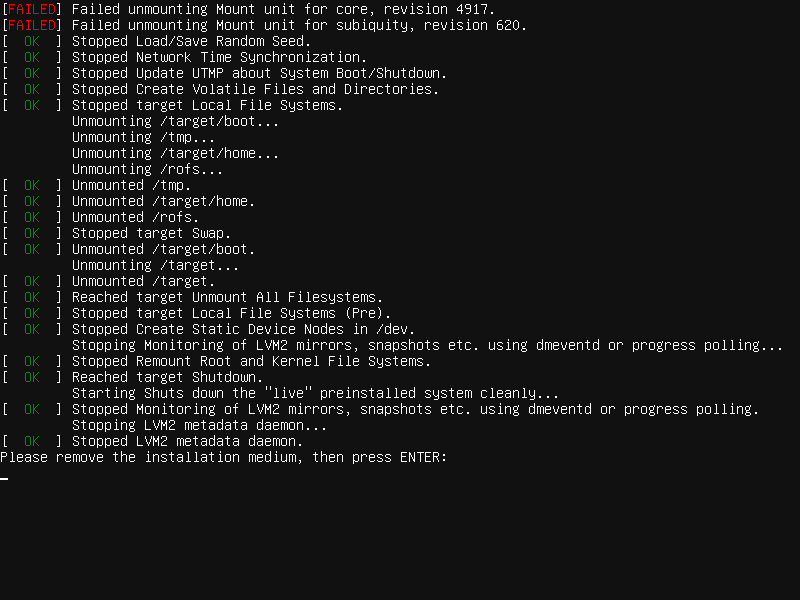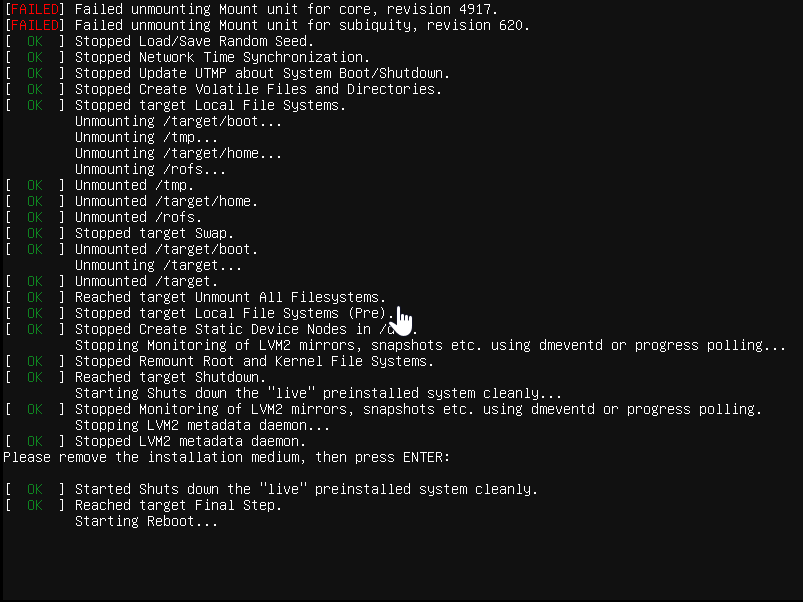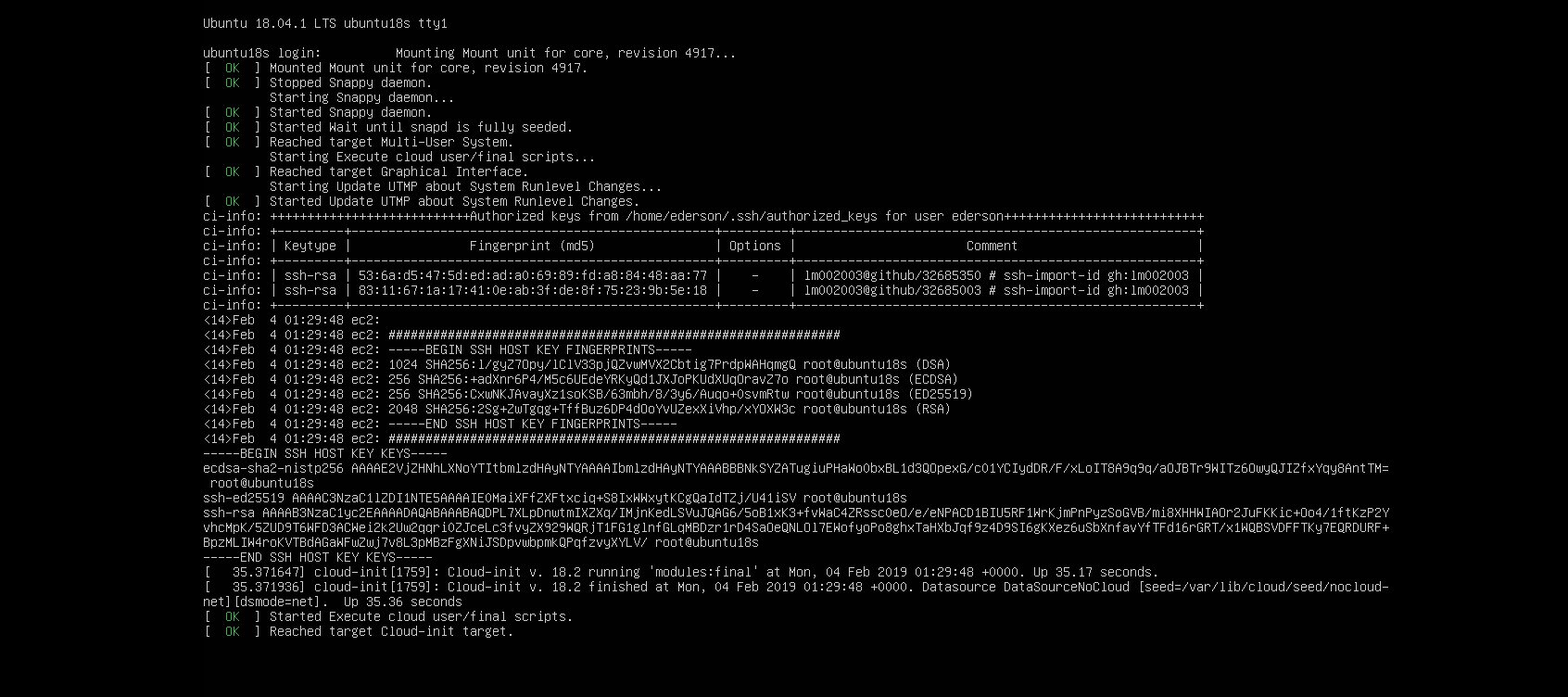VMware Workstation Pro操作
- 创建新的虚拟机
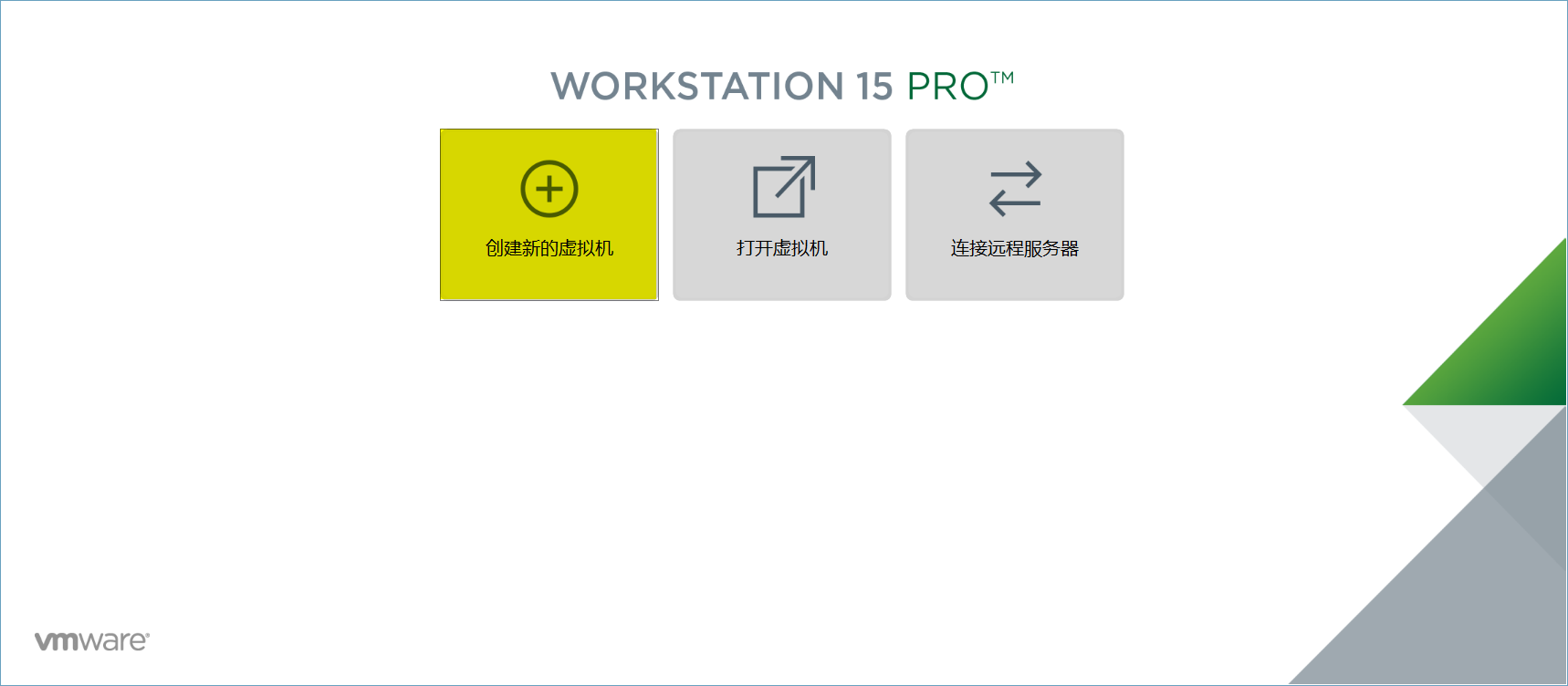
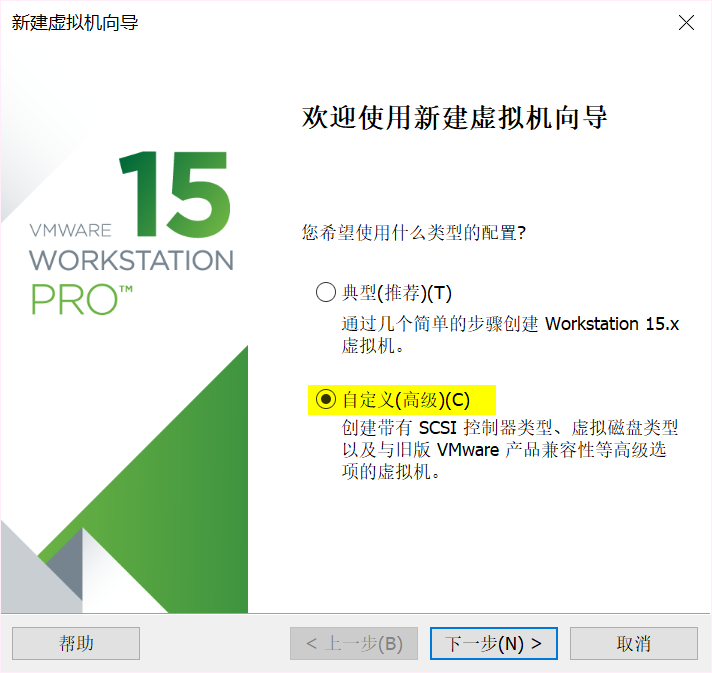

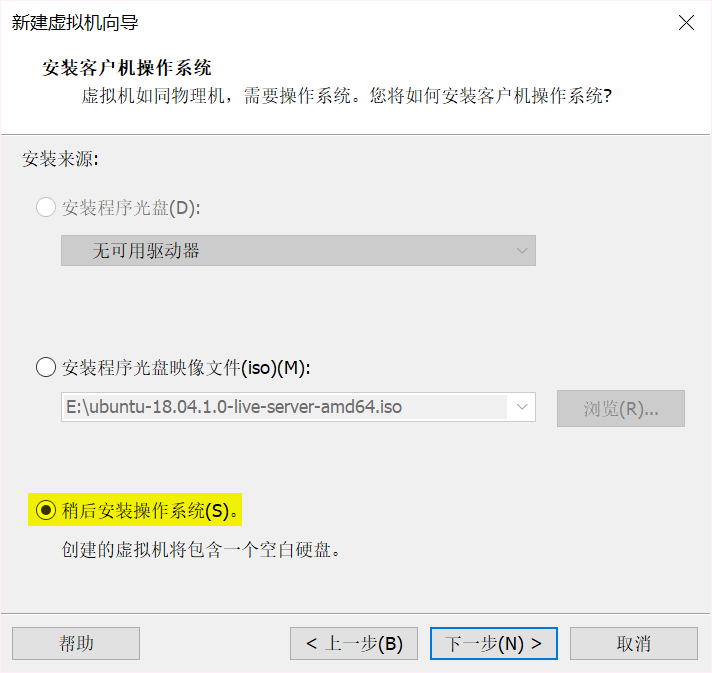
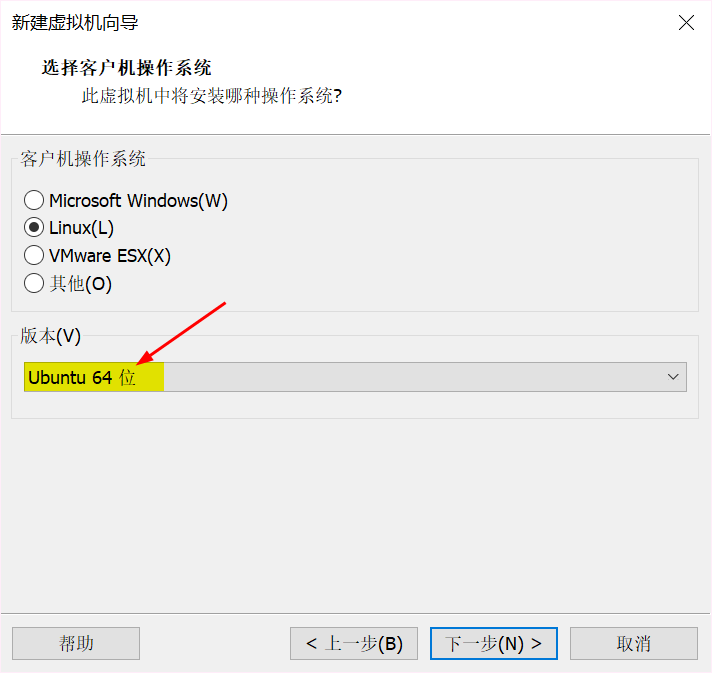
这里强调一下虚拟机存放目录的问题:
建一个根目录VM,在其下建xp、win7、ubuntu、Fedora等二级目录,用来分别存放对应的系统
这里,我在ubuntu目录下有建立了lmdisk、lmsys两个文件夹(这两个文件夹会在下面的步骤中陆续用到,而且,在虚拟系统迁移时,这种方法的优势就更明显了)
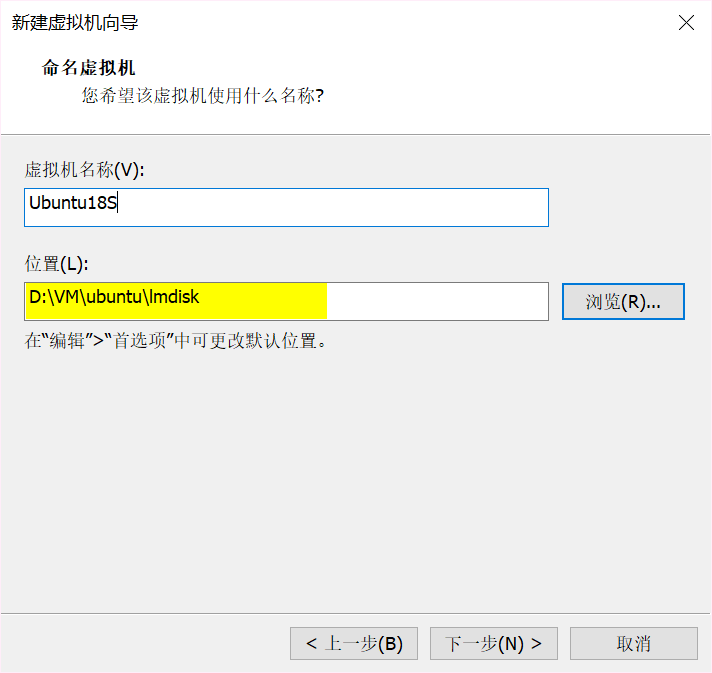
这里处理器配置是重点,我也是一知半解,怎么办?用软件Speccy来查,能知道多少先记录多少,以后再完善···
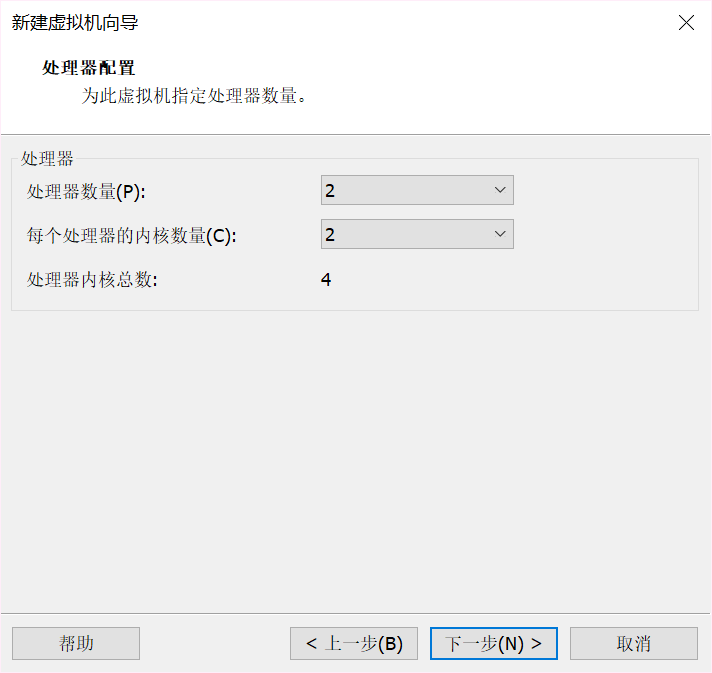
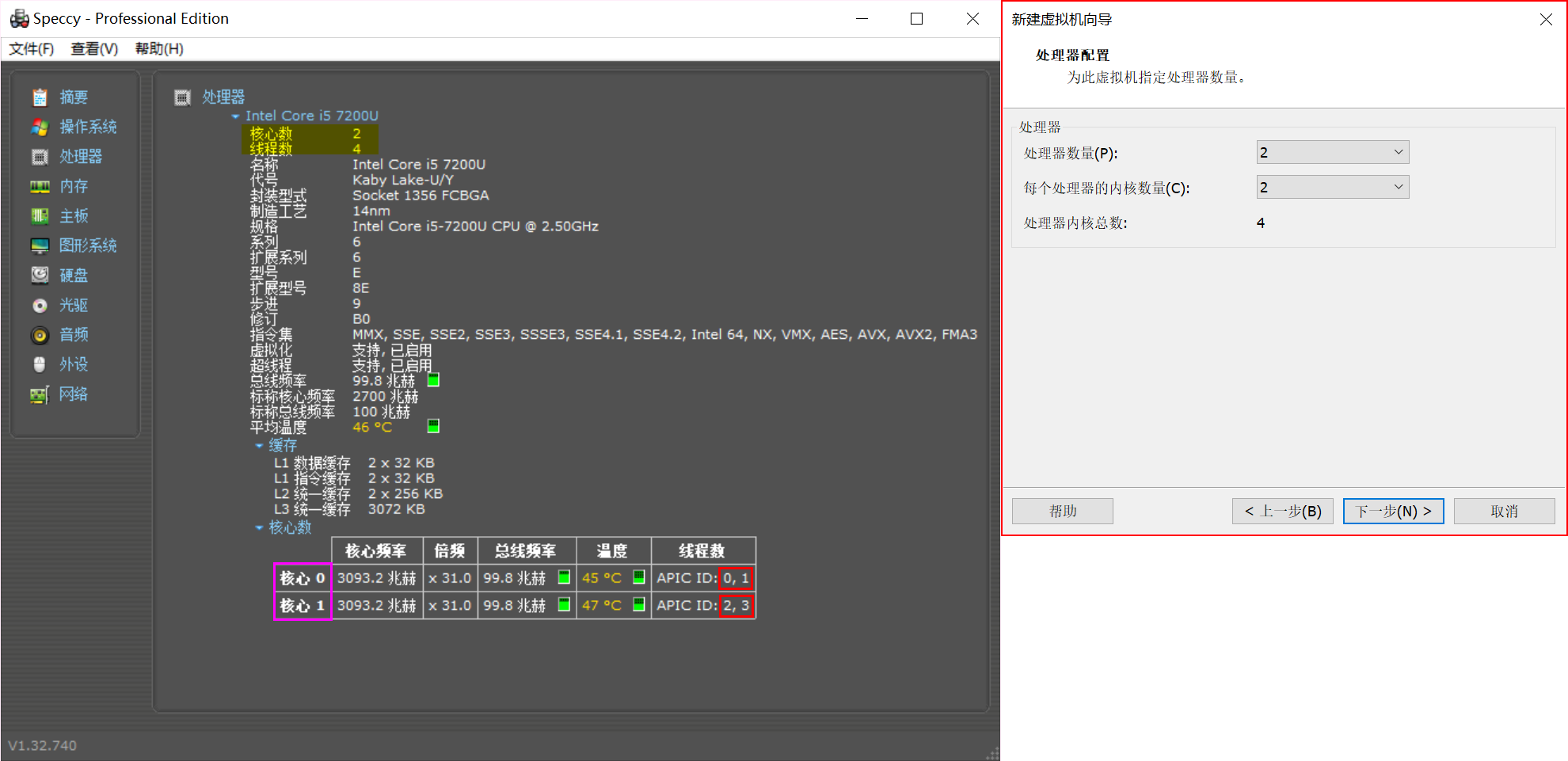
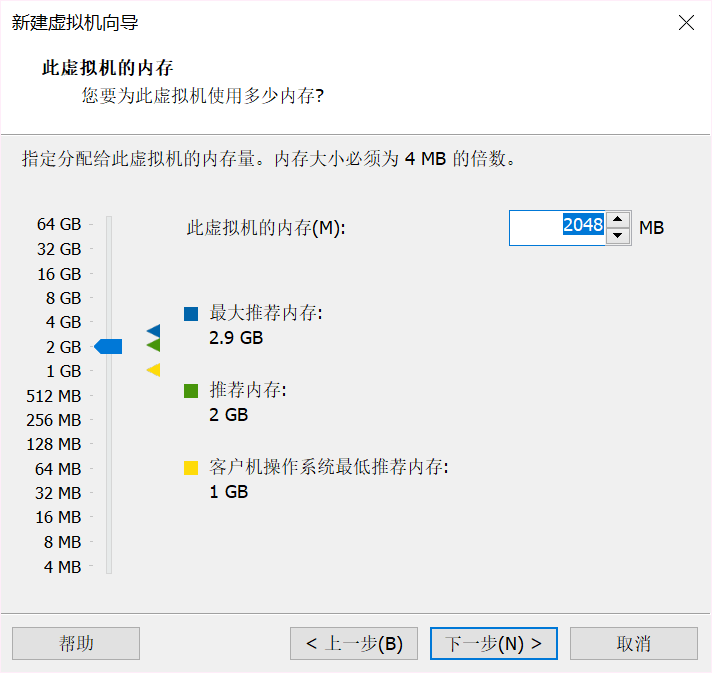
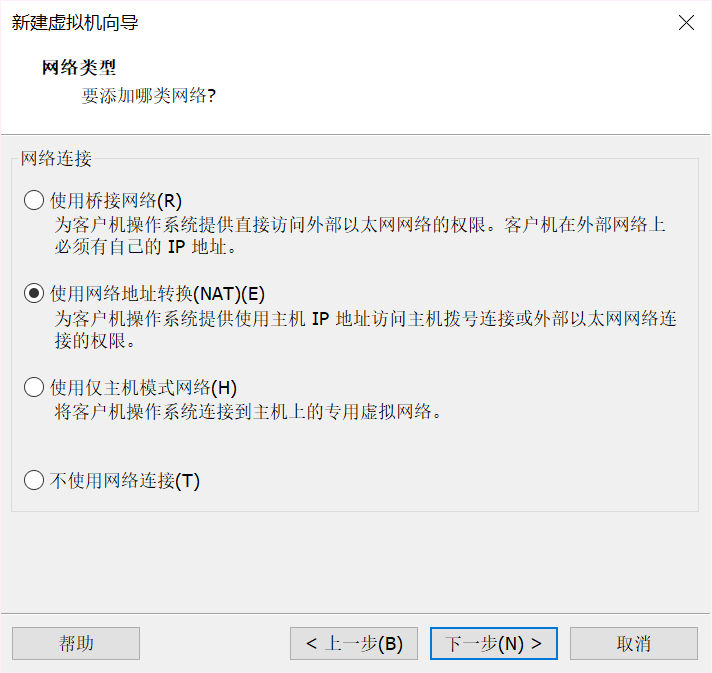
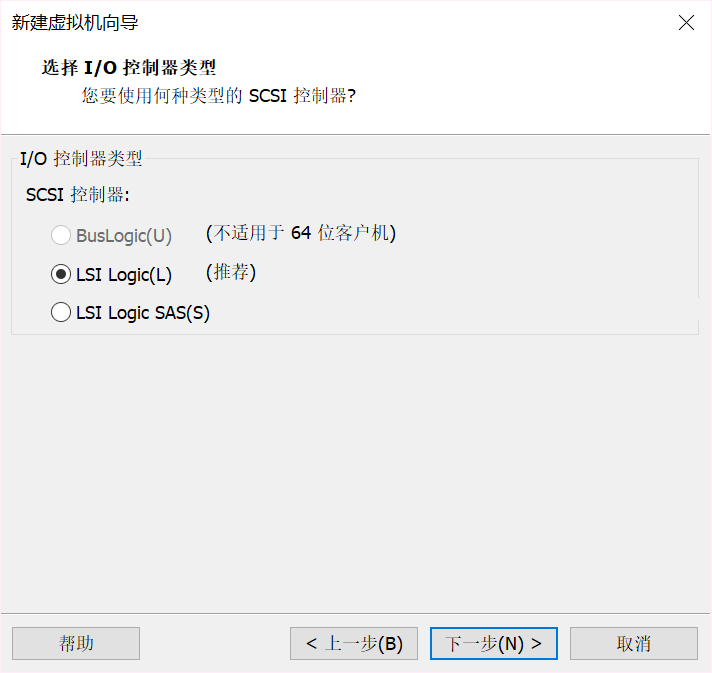
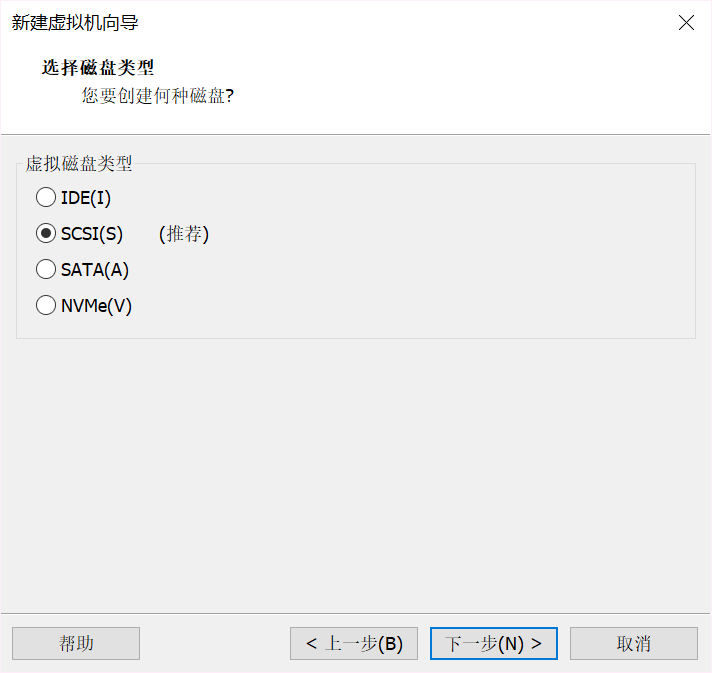
"创建新虚拟磁盘"吧,"物理磁盘"无法再host OS和guest OS同时使用,还不如在guest OS中建一个"共享文件夹"方便快捷
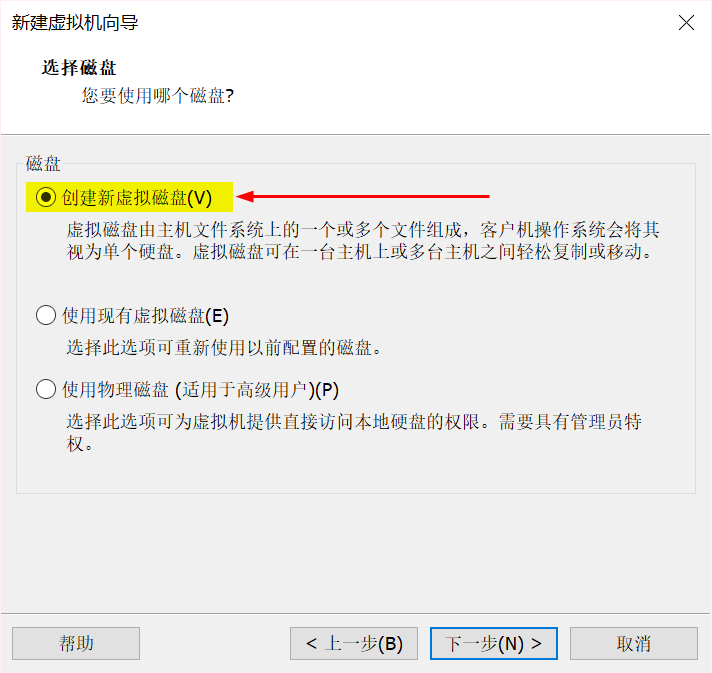
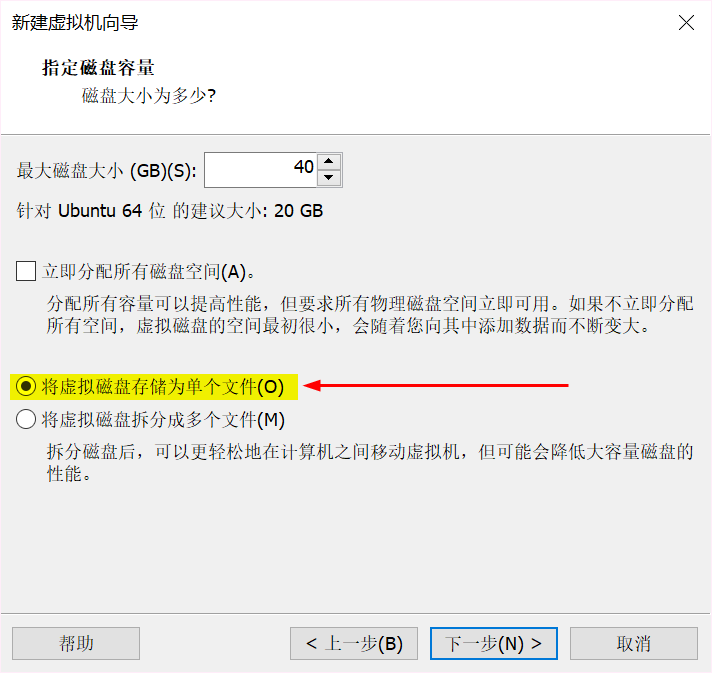
选"将虚拟磁盘存储为单个文件"
"最大磁盘大小":看自己需求吧;
"立即分配所有磁盘空间":FAT文件只能拆分了(大小有限制),NTFS建议单一文件。如果"立即分配···",不论guest OS实际占用多少空间,反正40G是没有了,就是这么个区别
"将虚拟磁盘拆分成多个文件":这应该是考虑到FAT32不支持4G以上文件的缘故吧,NTFS单一就行了(而且你不可能经常移动虚拟系统吧)
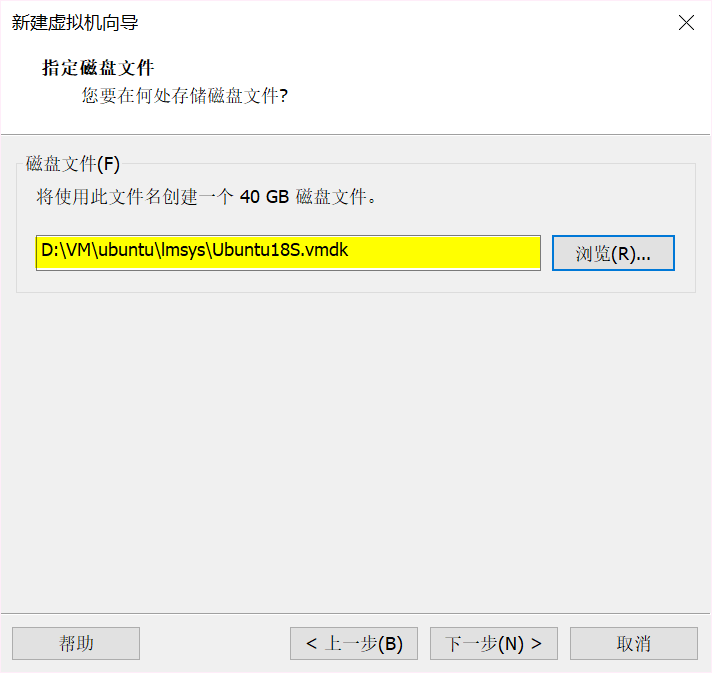
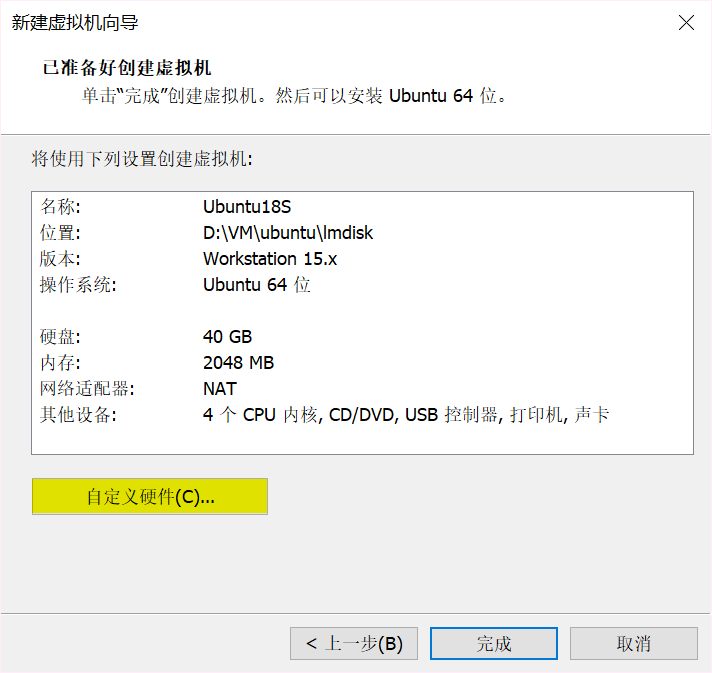
上图的"自定义硬件"不用管,直接点"完成"(如此也就没有下图了,呵呵),直接跳到下一步
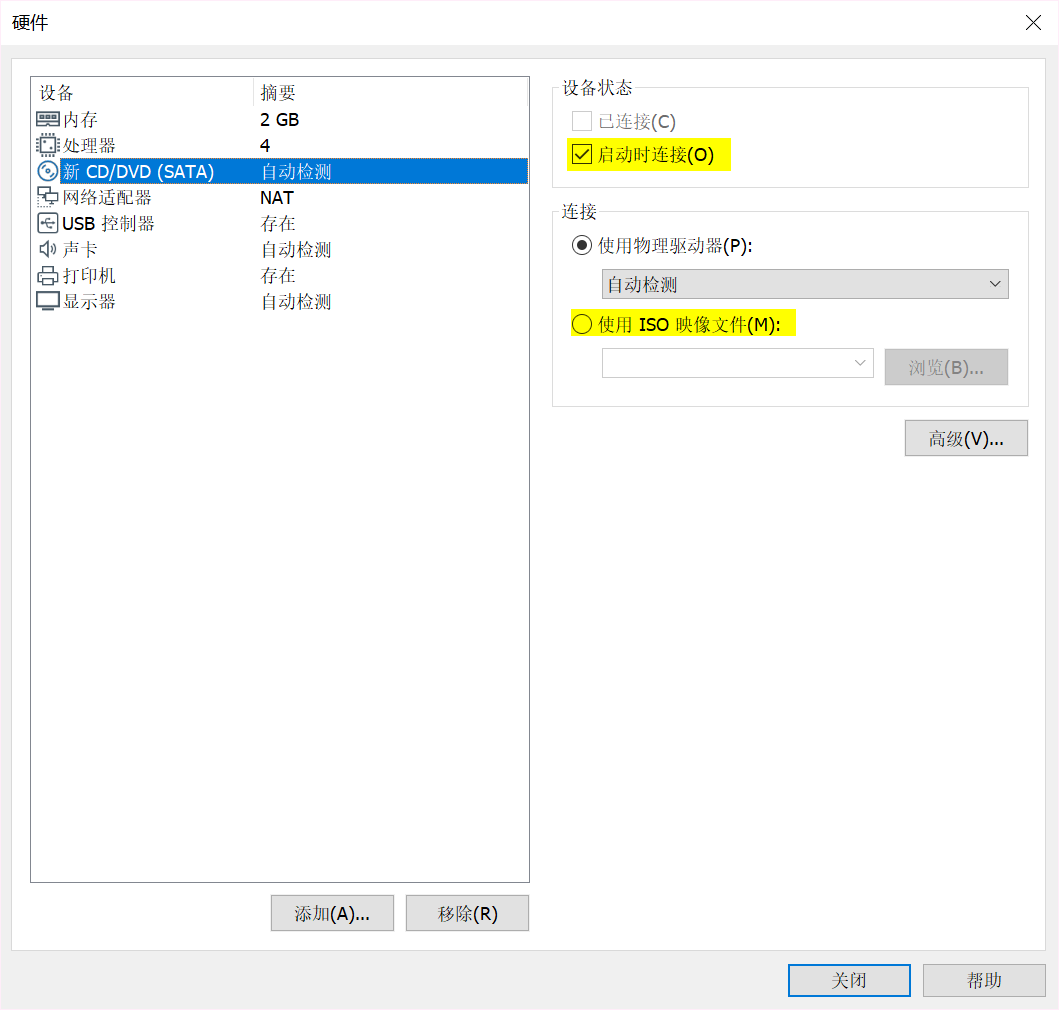
点下图右下角"设置",加载iso文件
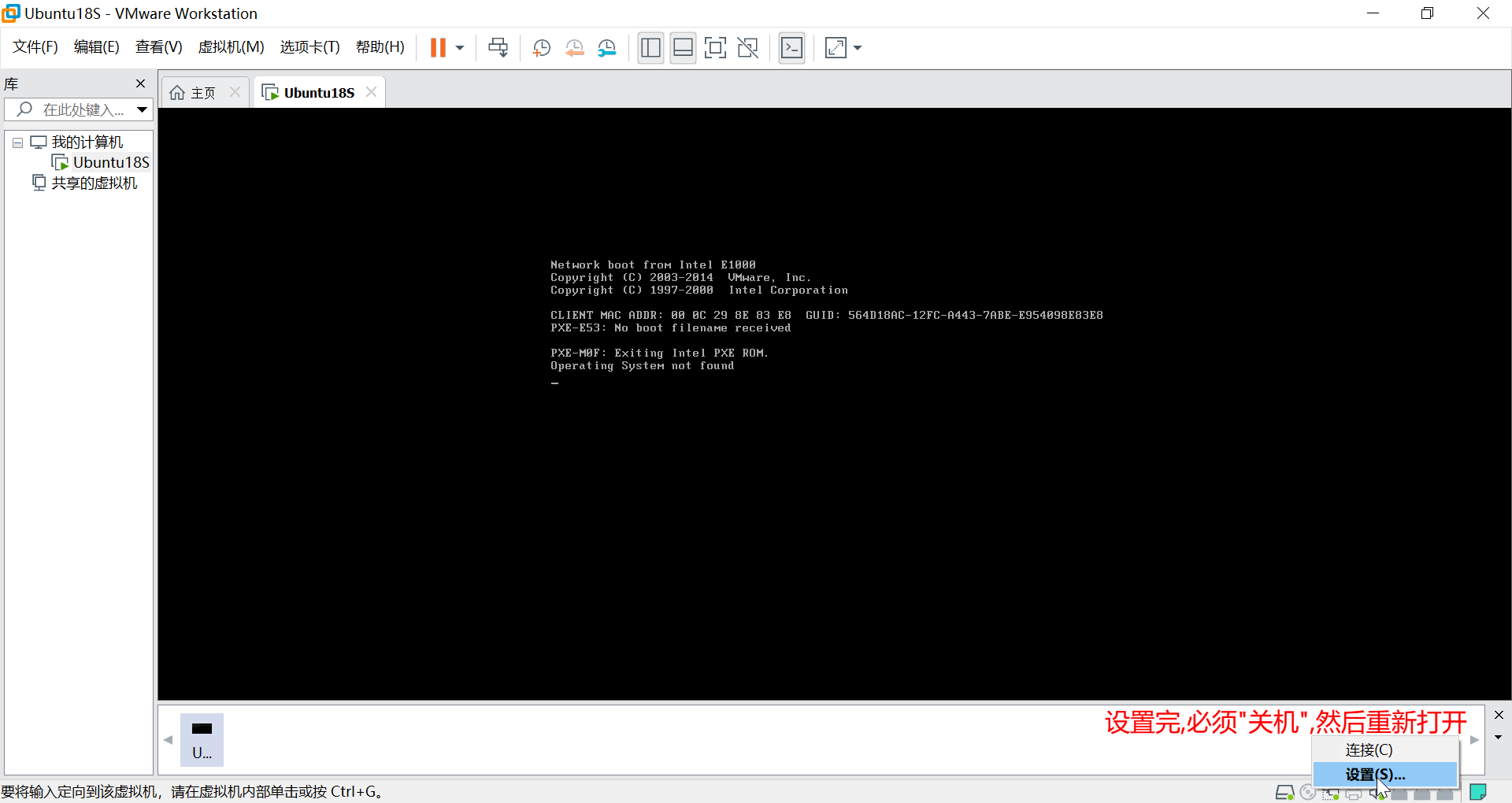
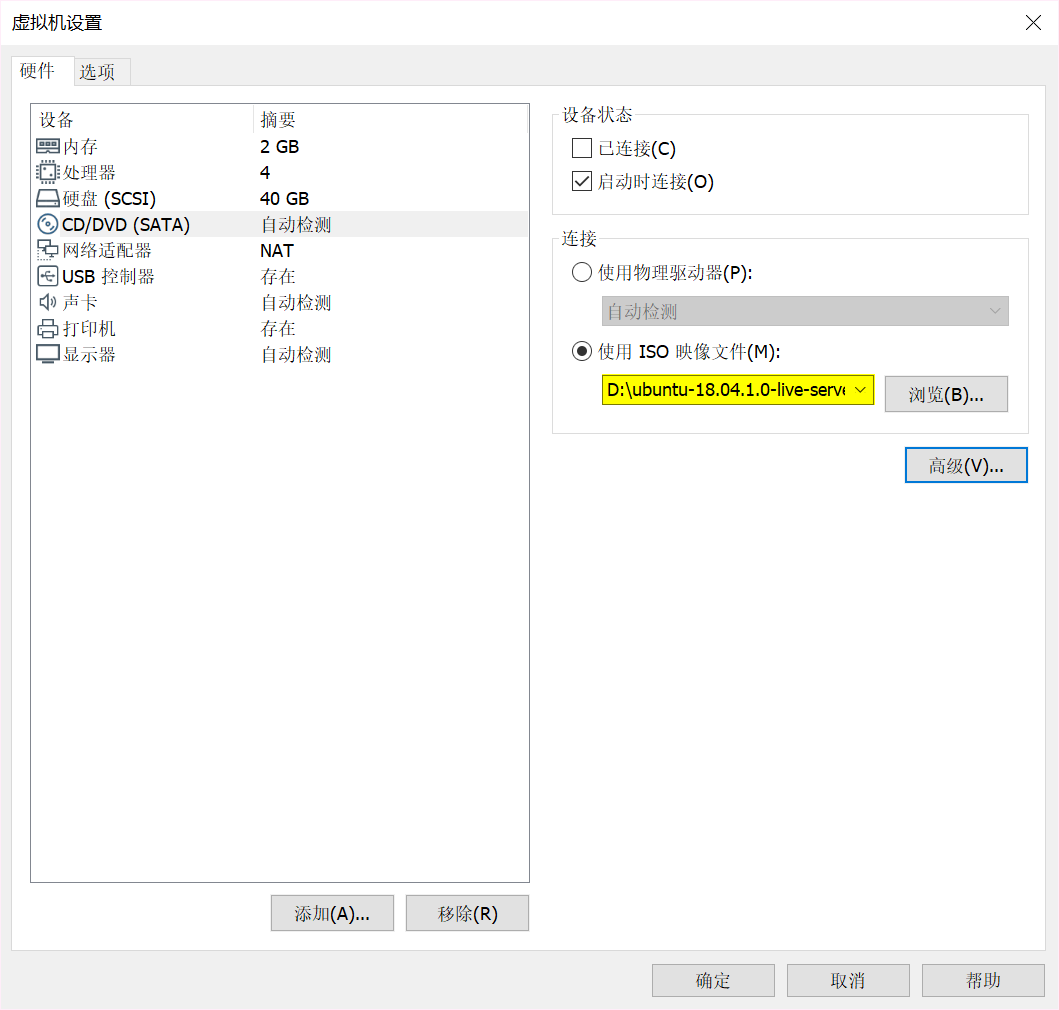
Ubuntu 18.04.1 LTS server安装
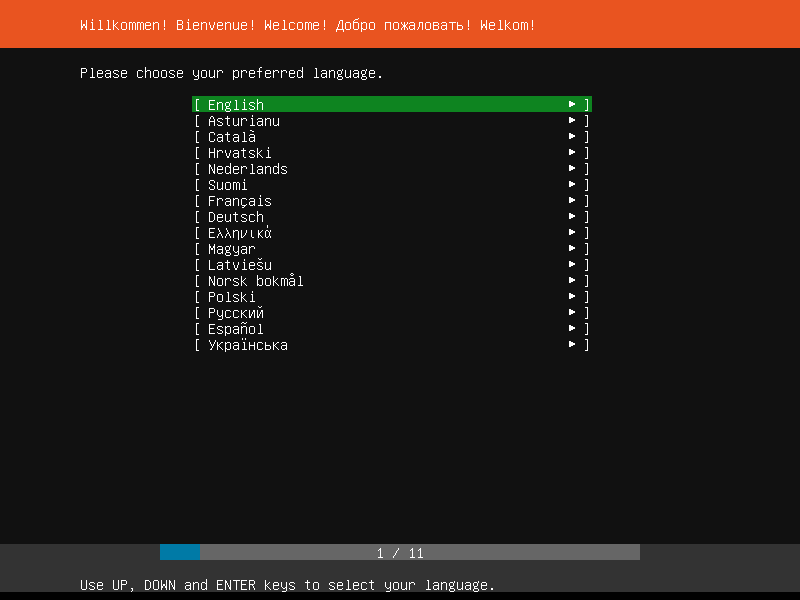
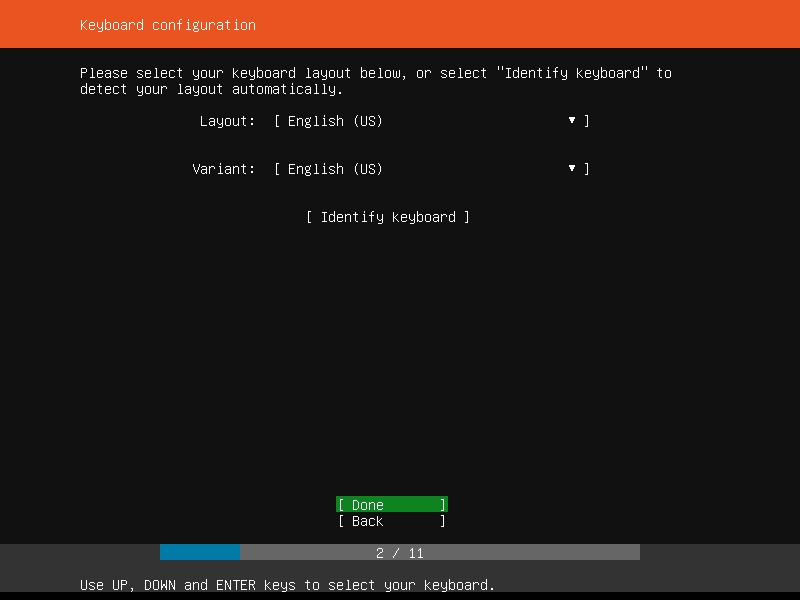
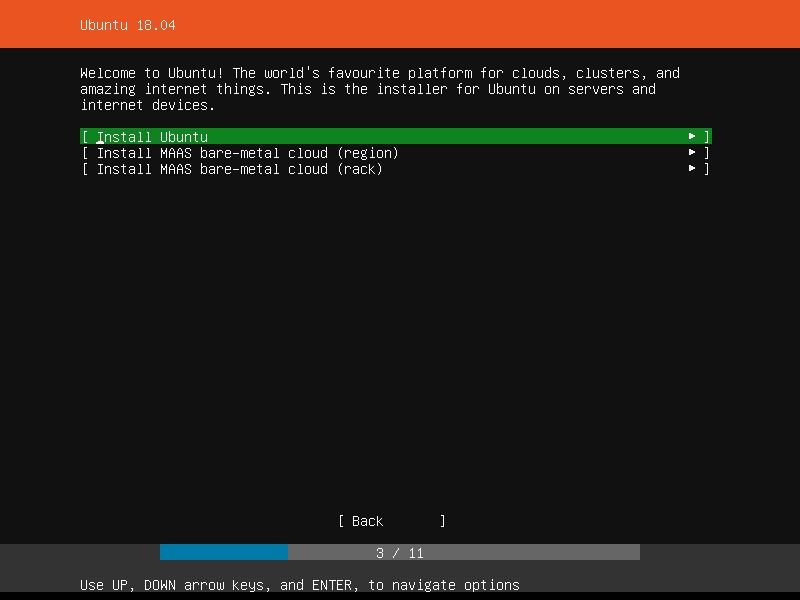
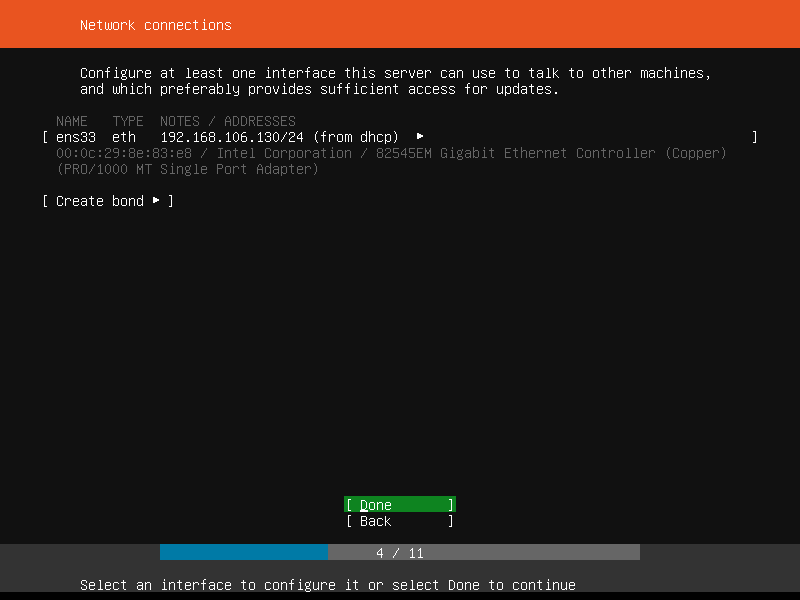
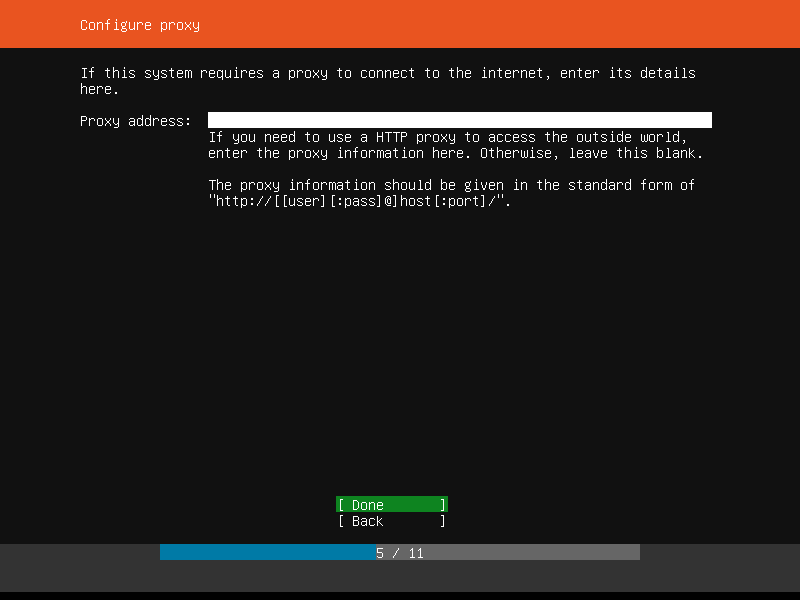
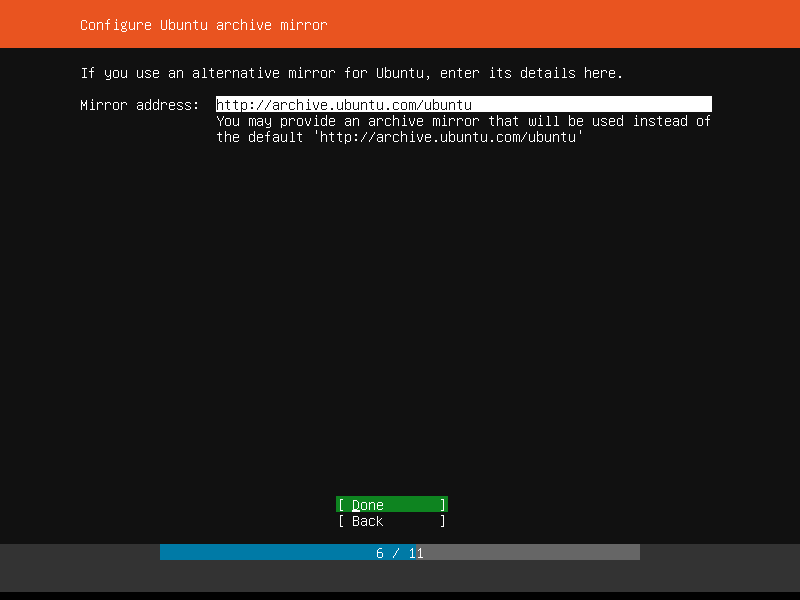
下图此处选"Manual"
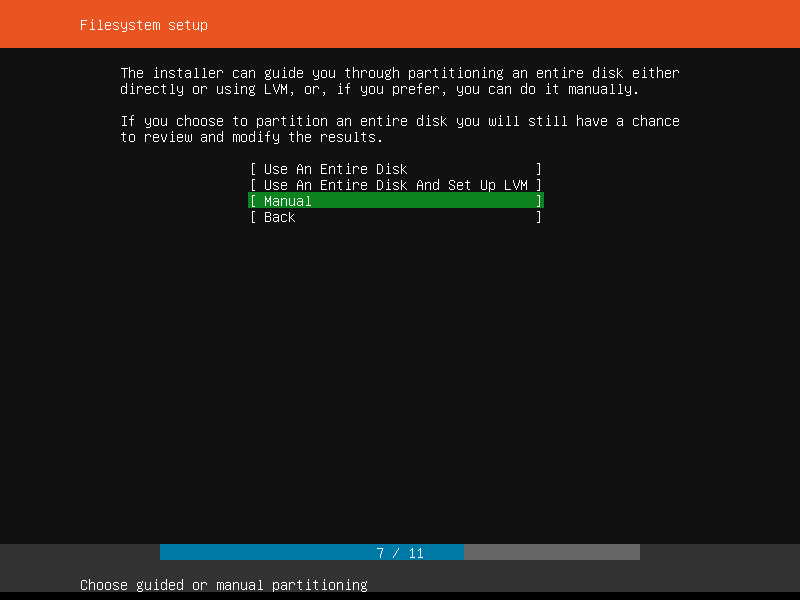
未分区时,下图显示40G
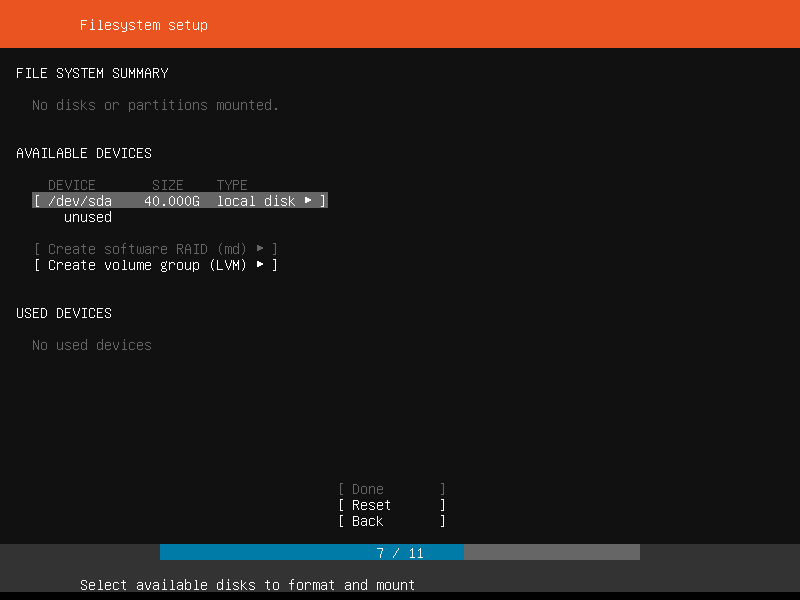
下图开始分区
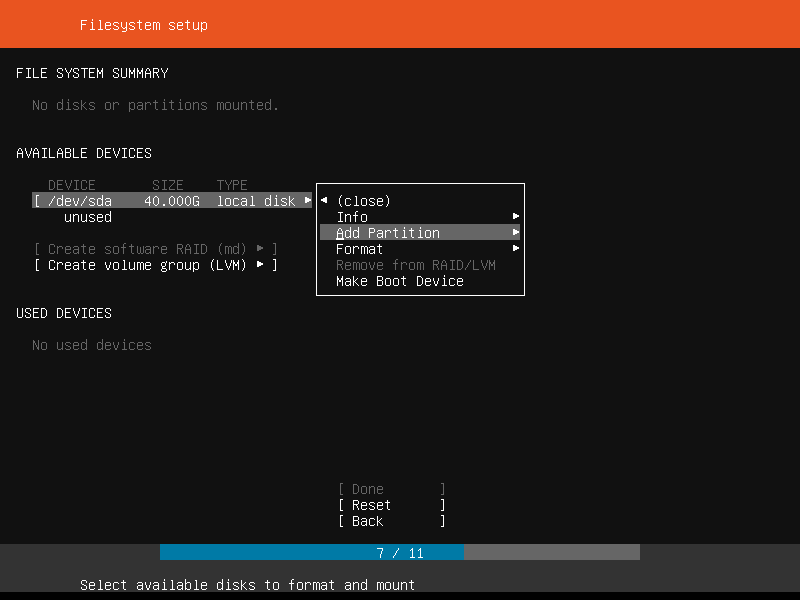
分区完成后效果(至于分区的详尽讲解,在其他文章中再做讲解)
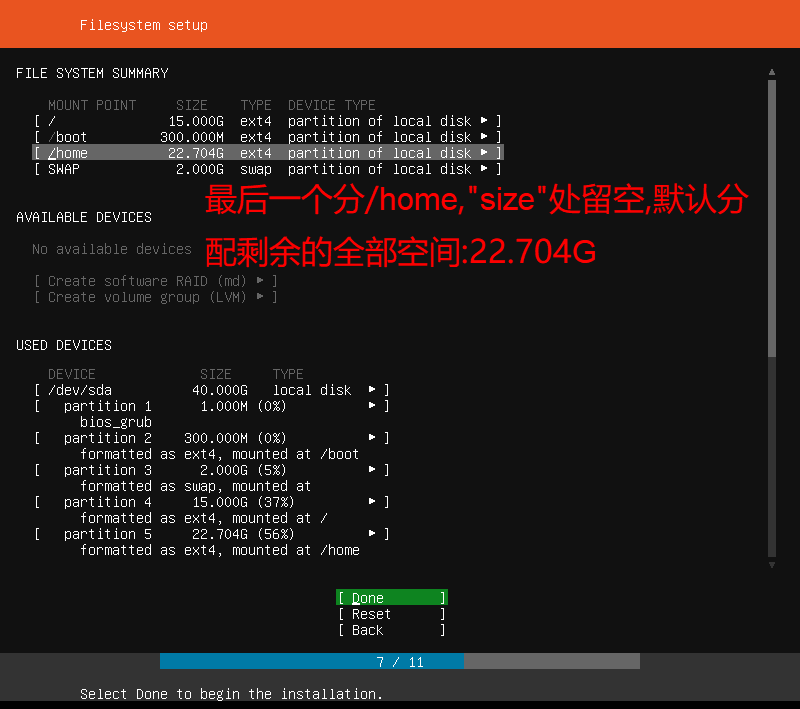
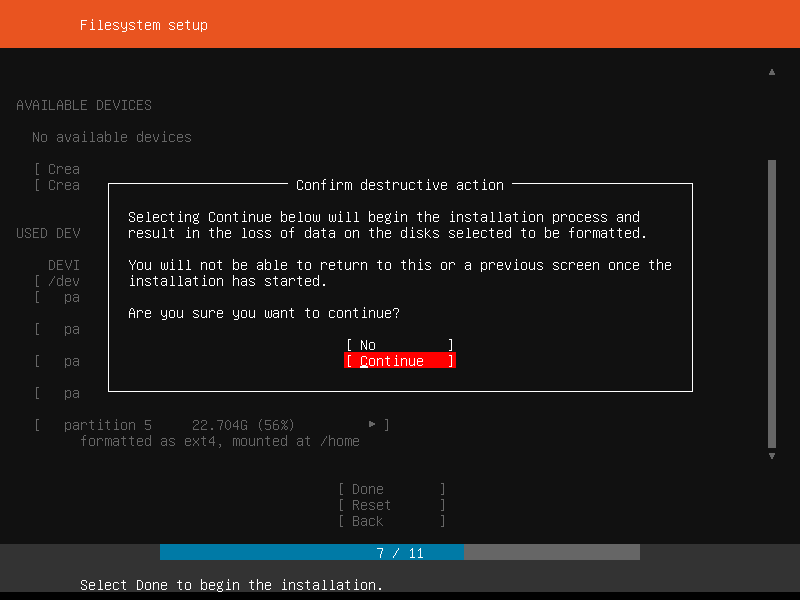
下图有一个"Github Username:"尚不知道具体用途!探索吧···

(依据上图信息)系统运行起来后的效果,如下

下图的SSH keys暂时未知怎么用···

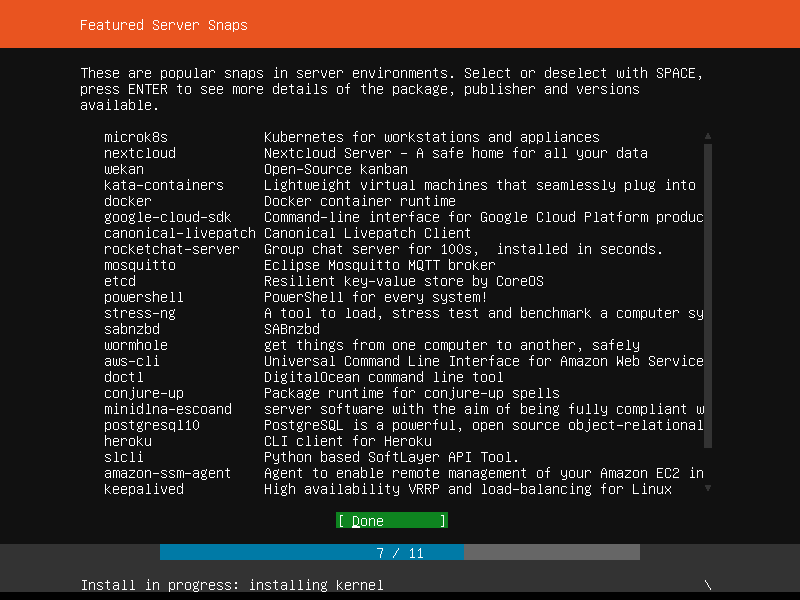

上图的安装进度很容易被误认为"死机"而放弃,打开"View full log"查看安装输出信息,直到显示"finish:···",将其关闭,此时出现"Reboot Now",重启!OK!
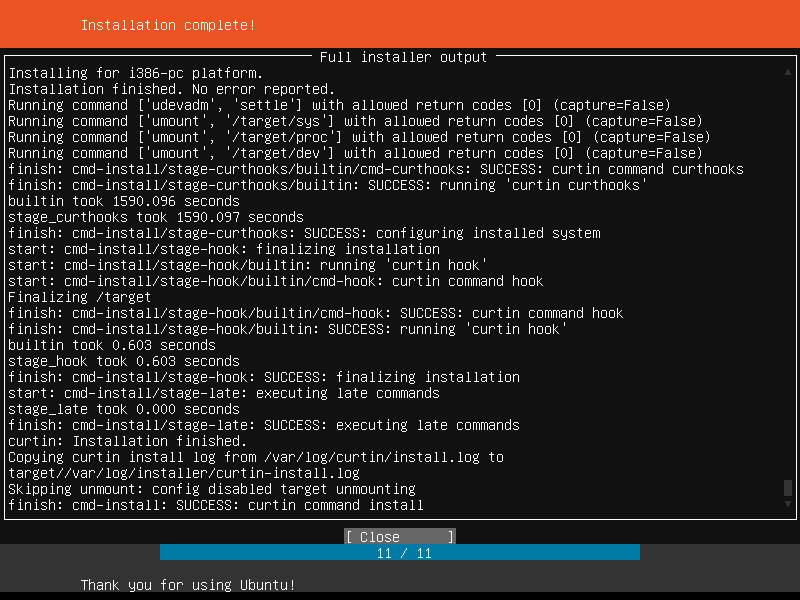
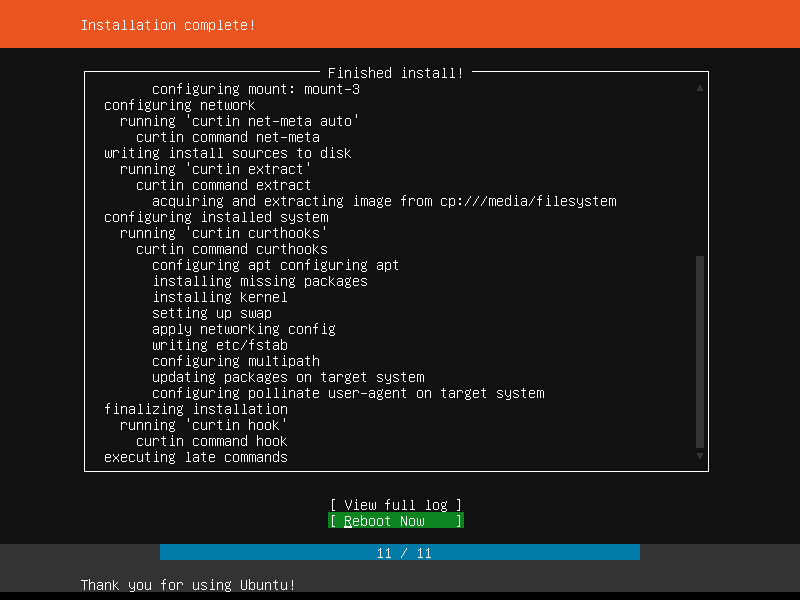
下图"回车"